Virtualbox — интуитивно понятная виртуальная машина, то есть программа, с помощью которой можно запускать дополнительные операционные системы в рамках работы основной, установленной на жестком диске или SSD. Windows XP — старая, но проверенная временем и, в каком-то смысле, еще актуальная, легковесная и привычная операционная система. Установив ее на виртуальную машину, можно решать разнообразные задачи.
Для чего это нужно
Для начала немного терминологии. Операционная система, в которой вы работаете сейчас и читаете этот текст, называется хостом. ОС, установленная и запущенная в рамках хост-системы, именуется гостевой. Установка “экс-пи” на Virtualbox может преследовать разные цели. Даже если ваша рабочая система Windows XP, гостевая “копия” тоже может пригодиться. Вот несколько популярных вариантов использования такой возможности:
- Установка и запуск “виндовых” программ в отличающейся среде (ОС Ubuntu, Debian и т. п.).
- Использование старых приложений и игр, не работающих в новых системах (7, 8.1 или 10).
- Тестирование потенциально опасных приложений (гостевая ОС изолирована от хост-системы если не создавать общих папок).
Вот как минимум три причины, по которым установка Windows XP на виртуальную машину не является бессмысленной задумкой. В конце концов, можно просто потренироваться ради самообразования. Программа Virtualbox кроссплатформенная и запускается на большинстве операционных систем. Единственное правило для ее корректной работы — наличие хорошего запаса системных ресурсов. То есть для запуска Windows XP как гостевой системы должно присутствовать хотя бы 500 МБ неиспользуемой оперативной памяти и более-менее не загруженный процессор.
Пакет софта для Windows XP/2003
Пошаговое разворачивание гостевой ОС
Первым делом необходимо скачать Virtualbox c официального сайта. Предположим, что ваша хост-система — одна из последних ОС Майкрософта, 8 или 10. Установка Virtualbox ничем не отличается от инсталляции любой другой программы, разве что в процессе она может выдать сообщение о том, что ПО не тестировалось с данной версией операционной системы. Не обращайте на него внимания. Оно может появиться до 3-5 раз, просто продолжайте установку.
Посмотрите ещё: Система Windows XP и её требования
Интерфейс программы на разных ОС слегка отличается, но, в целом, выглядит примерно так:

У вас должен быть CD-диск или образ диска Windows XP в ISO-формате. Но прежде нужно создать саму виртуальную машину. Для этого:
- Нажмите кнопку “Создать”.
- В выпадающих меню выберите тип и версию ОС, а также задайте машине произвольное имя (от него ничего не зависит, кроме названия в заголовке окна).

- Нажмите кнопку “Вперед”.
- Теперь укажите доступный гостевой системе объем оперативной памяти. Значения по-умолчанию достаточно для работы самой Windows XP, но мало для запуска программ. Если ваш объем ОЗУ позволяет, передвиньте ползунок хотя бы на 512 МБ, а лучше на 1024 (зеленая зона — это наиболее комфортные значения для совместной работы хост- и гостевой систем).

- Нажмите “Вперед”.
- Создайте виртуальный жесткий диск для гостевой системы. Все указано на скриншотах.


Важно отметить: выбрав фиксированный жесткий диск вы автоматически создадите на вашем реальном жестком диске файл указанного размера. Динамический жесткий диск будет увеличиваться пропорционально установленной на него Windows XP (с установкой новых программ и так далее).


- После нажатия на кнопку “Создать” виртуальная машина будет готова.

Можно заглянуть в настройки, нажав на кнопку “Настроить”.

Например, в разделе “Дисплей” на вкладке “Экран” можно добавить виртуальной машине видеопамяти или включить 2D или 3D-ускорение для улучшения качества видео или использования 3D-приложений. Но обычно установок по-умолчанию хватает для запуска Windows XP.
Теперь убедитесь, что диск с ОС в дисководе или образ диска лежит в какой-нибудь папке. Нажмите кнопку “Запустить”. Откроются вот такие окошки:

Если вы используете диск в приводе, просто нажмите “Продолжить”. Если образ в формате .iso — то на значок папки и выберите ваш образ и также нажмите кнопку “Продолжить”. Запустится установка операционной системы. Она ничем не отличается от той, которая может быть произведена на реальное железо. Для тех, кто забыл, вот основные моменты.
Посмотрите ещё: Не устанавливается Windows XP








Далее начнется форматирование виртуального жесткого диска, копирование установочных файлов и перезагрузка, в момент которой нажимать ни на какие кнопки НЕ СЛЕДУЕТ. Только так гарантированно откроется, собственно, установка ОС на Virtualbox, а не начнется по новой подготовка к установке, как на скриншотах. В идеале после перезагрузки вы увидите примерно такое окно:

Ввод ключа, имени владельца компьютера, часового пояса и прочей информации варьируется в зависимости от того, какая у вас Windows XP, поэтому этот вопрос рассматриваться не будет.
Стоит отметить только один момент. Окошко Virtualbox может захватывать курсор мыши (не всегда) и он становится недоступным для других действий. Чтобы “вернуть” его зажмите правый Ctrl на клавиатуре и пощелкайте левой кнопкой мыши.
После того, как установка системы на Virtualbox будет окончена и вы увидите рабочий стол, установите дополнения гостевой ОС для лучшего разрешения экрана и полноценной работы операционки-“гостя”.



Установите и перезагрузитесь.
Кроме того, если вам нужны общие папки между хостом и гостевой системой, проделайте следующие действия.



Выберите желаемую папку. Например, это некая папка под названием Downloads, лежащая в Документах. Сохраните результат и откройте командную строку в гостевой системе. Введите команду:
net use x: \vboxsvrDownloads
где x — буква диска, а Downloads — наименование папки, созданной на предыдущем шаге. Нажмите Enter. В случае успеха, в разделе “Мой компьютер” появится сетевой диск X, по которому будут доступны файлы, лежащие в папке Downloads хост-системы.

На этом установка окончена. Вы можете использовать Windows XP параллельно своей основной операционной системе.
Также можно почитать:
- Как узнать в Windows XP видеокарту
- Файл подкачки Windows XP и его настройка
- Как сделать откат Windows XP
- Метод установки Windows XP рядом с Windows 7
- Настройка удаленного доступа к компьютеру Windows XP
Источник: windowsprofi.ru
Записки IT специалиста
Развертывание Windows XP с помощью средства Sysprep
Очень часто перед системными администраторами возникает необходимость в развертывании операционной системы на несколько компьютеров. Как правило, кроме простой установки системы и драйверов, эта процедура требует установки и настройки определенного набора ПО, приведение пользовательского окружения к определенным стандартам, задания определенных политик безопасности и т.п. Ручная установка с последующей настройкой системы отнимает значительное количество времени, хорошо если надо развернуть систему на два-три компьютера, а если их десяток? Очевидный выход из ситуации — клонирование установленной и настроенной системы, однако эта, простая с виду операция, таит в себе ряд подводных камней и подходить к ней надо с умом.
Научиться настраивать MikroTik с нуля или систематизировать уже имеющиеся знания можно на углубленном курсе по администрированию MikroTik. Автор курса, сертифицированный тренер MikroTik Дмитрий Скоромнов, лично проверяет лабораторные работы и контролирует прогресс каждого своего студента. В три раза больше информации, чем в вендорской программе MTCNA, более 20 часов практики и доступ навсегда.
Обычно для этой цели используют клонирование системы при помощи Symantec Ghost или аналогичных программ. Однако такой подход имеет один существенный недостаток: все компьютеры получают одинаковый идентификатор защиты (SID) и имя, возможно возникновение неполадок в случае использования клонированных компьютеров в рабочей группе или домене. Кроме того они будут иметь один и тот же ключ установки, что не всегда допустимо по лицензионным требованиям. Чтобы избежать данной ситуации необходимо использовать средство System Preparation Tool, предназначенное для системных администраторов и производителей оборудования (OEM).
Первоначально необходимо подготовить систему к развертыванию. Рекомендуется сделать чистую установку системы, установить все необходимые обновления, драйвера и прикладные программы, выполнить необходимые настройки пользовательской среды.
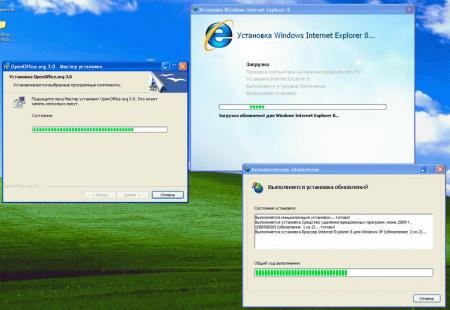
Проверяем работу системы и делаем небольшую уборку: удаляем временные файлы, кэш браузера, точки восстановления, очищаем корзину. После чего на установочном диске находим папку SUPPORT, в ней папку TOOLS, которая содержит архив DEPLOY.CAB из которого извлекаем sysprep.exe и setupcl.exe.
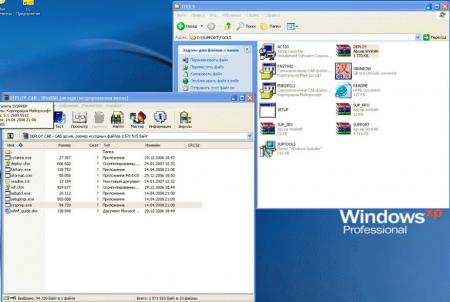
Размещаем эти файлы в C:sysprep и запускаем sysprep.exe. В появившемся окне ставим галку «Мини-установка» (этот пункт доступен только для Windows XP Professional) и жмем «Запечатать систему».
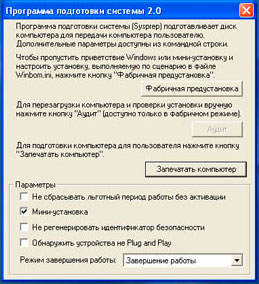
По выполнении необходимых процедур компьютер автоматически выключится. Подготовленную таким образом систему мы можем клонировать на любое необходимое число компьютеров. Для этого можно использовать Ghost или любую аналогичную утилиту.
При первом включении на целевой машине запустится мини-установка которая произведет определение базового оборудования системы и предложит ответить на ряд стандартных вопросов и предложит ввести лицензионный ключ.
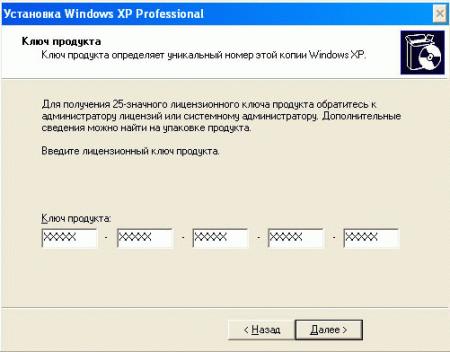
Также будет сброшен период активации системы и регенерирован идентификатор безопасности (SID). Следует помнить, что системы, на которые производится развертывание, должны иметь однотипную архитектуру (предусматривающую использование одинакового ядра), а также иметь совместимый контроллер жестких дисков (или позаботиться о добавлении необходимых драйверов). Это вовсе не означает, что систему подготовленную на платформе Intel не удастся развернуть на AMD, но подготовленная на многоядерном процессоре система может не запуститься на одноядерном и наоборот. В случае возникновения проблем можно при подготовке системы дополнительно установить опцию «Обнаруживать устройства не Plug . По окончании мини-установки мы получим полностью настроенную, готовую для работы конечного пользователя систему.

Если система разворачивается на партию одинаковых компьютеров мини-установку можно пропустить. Система запросит в окне приветствия лицензионный ключ, имя пользователя и компьютера, после чего пользователь получит доступ к полностью настроенной системе. Данный способ является удобным, если запечатанный компьютер нужно отдать непосредственно пользователю, даже неопытный пользователей без затруднений сможет указать все необходимые данные и начать пользоваться системой.
Важно! Версия используемой утилиты System Preparation Tool должна совпадать с версией используемой системы вплоть до сервис-пака. Так если вы установили Windows XP SP2, затем обновили его до Windows XP SP3 вам понадобится Sysprep для SP3.
Научиться настраивать MikroTik с нуля или систематизировать уже имеющиеся знания можно на углубленном курсе по администрированию MikroTik. Автор курса, сертифицированный тренер MikroTik Дмитрий Скоромнов, лично проверяет лабораторные работы и контролирует прогресс каждого своего студента. В три раза больше информации, чем в вендорской программе MTCNA, более 20 часов практики и доступ навсегда.
Дополнительные материалы:
- Развертывание Windows XP с помощью средства Sysprep
- Преобразование ISO образа Windows 7 в универсальный ISO диск
- Создаем свой дистрибутив Windows 7
- Предустановленное ПО в Windows 10 — мифы и реальность
- Создание образа Windows 10 с собственным набором предустановленного ПО и настройками меню Пуск
Помогла статья? Поддержи автора и новые статьи будут выходить чаще:
![]()
![]()
Или подпишись на наш Телеграм-канал:
Источник: interface31.ru
masterok

Почему то многие до сих пор ностальгируют по Windows XP. Мне лично пофиг как выглядит винда, лишь бы быстро и без глюков давала возможность работать с нужными приложениями. А вот эти вот охи и вздохи про Windows XP ну я прямо не знаю.
Прочитал заметку о том, как энтузиаст воссоздал интерфейс Windows XP на базе Windows 10 1803. По словам автора, в других существующих модах многое упущено. В этом же внимание уделено даже мельчайшим деталям.
Энтузиасту удалось воссоздать саму оболочку Windows XP, её стандартные приложения, окно загрузки и даже меню выключения, фон которого сереет. Более того, в моде реализован специальный режим, который позволяет запускать несовместимые с Windows 10 приложения для Windows XP.
Единственные следы Windows 10 в данной модификации — «Настройки» в виде UWP-приложения, необходимого для работы системы, и «Защитник Windows» (правда, его удалось удалить из системного трея).
По заверениям пользователя fraaaaa4, это первый мод в его жизни. Он создал его, поскольку существующие аналоги от других энтузиастов «имеют несколько неточностей и лишены программ со значками [из Windows XP]». Мод Windows 10toxp создан на основе предварительно активированной копии Windows 10, поэтому он не может свободно распространяться. Но создатель готов предоставить его любому, кто попросит об этом в сообщениях на Reddit.
Источник: masterok.livejournal.com